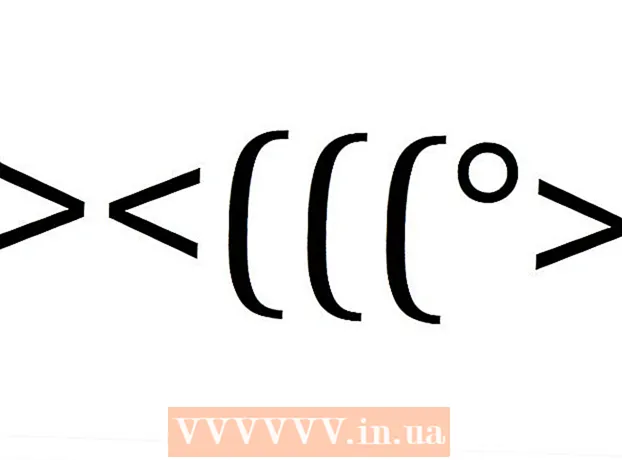نویسنده:
Peter Berry
تاریخ ایجاد:
16 جولای 2021
تاریخ به روزرسانی:
1 جولای 2024

محتوا
این wikiHow به شما می آموزد که مانیتور دوم را به لپ تاپ یا رایانه رومیزی خود اضافه کنید. راه اندازی یک مانیتور دوم هم در ویندوز و هم در Mac امکان پذیر است ، اما قبل از ادامه کار باید مطمئن شوید که رایانه از چندین مانیتور پشتیبانی می کند.
مراحل
روش 1 از 2: در ویندوز
. روی آرم ویندوز در گوشه پایین سمت راست صفحه کلیک کنید.
. روی نماد چرخ دنده در پایین سمت چپ پنجره Start کلیک کنید. پنجره تنظیمات ظاهر می شود.

. روی آرم Apple در گوشه بالا سمت چپ صفحه کلیک کنید. یک منوی کشویی ظاهر می شود.
کلیک تنظیمات سیستم… (سیستم را سفارشی کنید). این مورد در پایین منوی کشویی قرار دارد. پنجره System Preferences ظاهر می شود.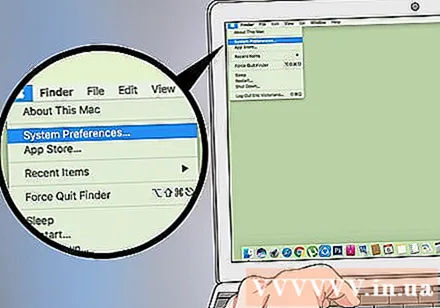
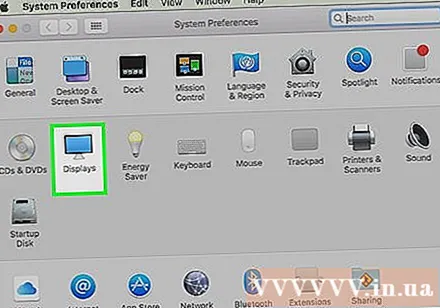
کلیک نمایش می دهد. این گزینه دارای یک نماد مانیتور است که در پنجره System Preferences قرار دارد. یک پنجره ظاهر خواهد شد.
روی کارت کلیک کنید چیدمان (مونتاژ). این برگه در بالای پنجره نمایشگرها است که فقط باز می شود.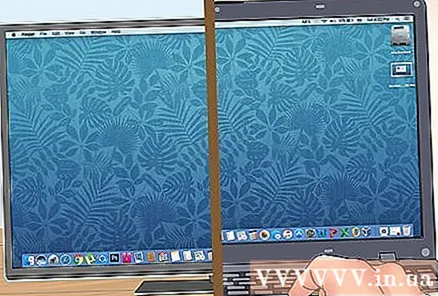
میز کار را روی مانیتور دوم گسترش دهید. اگر می خواهید از نمایشگر دوم برای بزرگنمایی نمایشگر اصلی استفاده کنید ، علامت کادر "نمایشگرهای آینه" را در پایین پنجره بردارید.- اگر می خواهید از مانیتور دوم برای نمایش آنچه در صفحه اصلی Mac شما است ، از مرحله بالا عبور کنید.
مشاوره
- معمولاً کابل به صورت آنلاین خریداری می شود زیرا ارزان تر از فروشگاه است.
- هنگام استفاده از مانیتور دوم برای افزایش مانیتور اصلی ، نشانگر ماوس را از سمت مانیتور اول به سمت راست فشار دهید تا نشانگر به سمت مانیتور دوم حرکت کند.
هشدار
- اگر رایانه اجازه استفاده از چند نمایشگر را نمی دهد ، باید کارت گرافیکی با حداقل دو خروجی ویدئو نصب کنید.